ኡቡንቱ ከእንግዲህ በኮምፒተርዎ ላይ ትክክለኛው ስርዓተ ክወና እንዳልሆነ ያስባሉ ፣ ግን አሁንም ከስርዓቱ እንዴት እንደሚያስወግዱት አልገባዎትም። በኮምፒተር ላይ ብቸኛው ኦፕሬቲንግ ሲስተም የሆነውን ኡቡንቱን ማስወገድ በጣም ቀላል ነው ፣ ግን ዊንዶውስ እንዲሁ ከተጫኑ ትንሽ አስቸጋሪ ሊሆን ይችላል። ኡቡንቱን በትክክል ለማራገፍ ይህንን መመሪያ ይከተሉ።
ደረጃ
ዘዴ 1 ከ 2-ኡቡንቱን ከዊንዶውስ ጋር ጎን ለጎን ማስወገድ

ደረጃ 1. የዊንዶውስ መጫኛ ዲስክን በኮምፒተር ውስጥ ያስገቡ።
ይህ ዲስክ የመልሶ ማግኛ ዲስክንም ሊል ይችላል። እነዚህ ዲስኮች ከሌሉዎት በዊንዶውስ ውስጥ የመልሶ ማግኛ ዲስኮችን መፍጠር ይችላሉ።
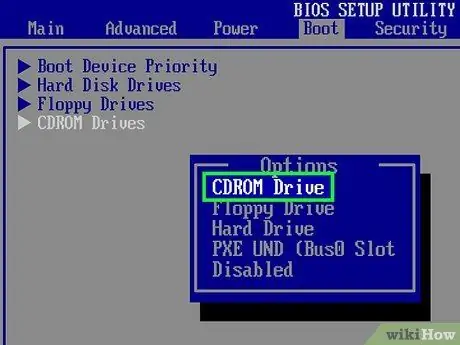
ደረጃ 2. ግን ከሲዲ።
ከመልሶ ማግኛ ዲስኮች ለመነሳት ከሲዲ/ዲቪዲ ድራይቭ እንዲነሳ ባዮስ ማዘጋጀት አለብዎት። ኮምፒዩተሩ በሚበራበት ጊዜ የባዮስ ማዋቀር ቁልፍን ይጫኑ። ይህ ቁልፍ ብዙውን ጊዜ F2 ፣ F10 ፣ F12 ወይም Del ነው። ወደ ቡት ምናሌ ይሂዱ እና ከዚያ ሲዲ/ዲቪዲ ድራይቭን ይምረጡ። ከዚያ ኮምፒተርዎን ያስቀምጡ እና እንደገና ያስጀምሩ።
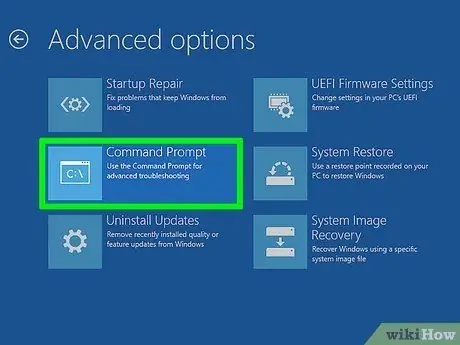
ደረጃ 3. የትእዛዝ ጥያቄን ይክፈቱ።
ከመልሶ ማግኛ ዲስክ ዋና ምናሌ ፣ የትእዛዝ ፈጣን አማራጭን ይምረጡ። የመጫኛ ዲስክን የሚጠቀሙ ከሆነ የትእዛዝ መስመርን የሚከፍት “ኮምፒተርዎን ይጠግኑ” ን ይምረጡ።
ማስተር ቡት መዝገብን ይጠግኑ። ይህንን ትእዛዝ ማድረግ ኮምፒውተሩን ሲያበሩ ድርብ የማስነሻ አማራጩን ያስወግዳል እና በቀጥታ ወደ ዊንዶውስ ያስጀምሩ። በትእዛዝ መስመር ላይ የሚከተለውን ትእዛዝ ያስገቡ
bootrec /fixmbr
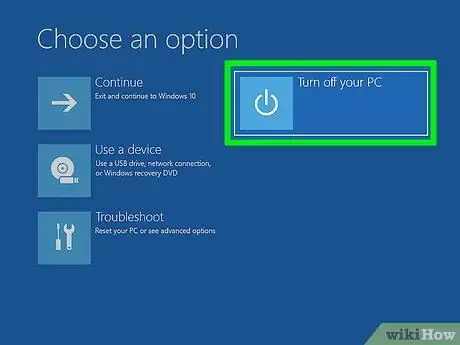
ደረጃ 1. ኮምፒተርውን እንደገና ያስጀምሩ።
ኮምፒዩተሩ እንደገና ሲጀምር ኡቡንቱን ለመምረጥ አማራጩን አያዩም። በምትኩ ፣ በቀጥታ ወደ ዊንዶውስ ይወሰዳሉ።
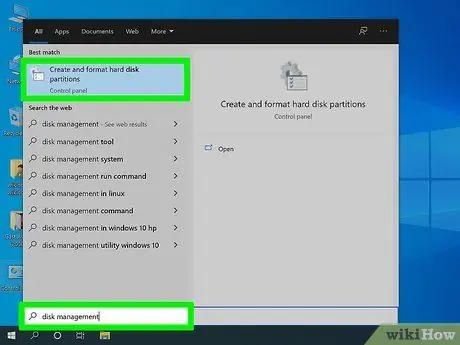
ደረጃ 2. የዲስክ አስተዳደርን ክፈት።
በዊንዶውስ ውስጥ አንዴ የድሮውን ኡቡንቱን ማራገፍ እና የሃርድ ዲስክ ቦታን መልሶ ለማግኘት ጊዜው አሁን ነው። ጀምርን ይጫኑ ፣ ከዚያ በኮምፒተር/የእኔ ኮምፒተር ላይ በቀኝ ጠቅ ያድርጉ። ያቀናብሩ የሚለውን ይምረጡ እና ከዚያ በኮምፒተር አስተዳደር መስኮት በግራ ክፈፍ ውስጥ የዲስክ አስተዳደርን ጠቅ ያድርጉ።
-
በዊንዶውስ 8 ላይ የዊንዶውስ ቁልፍን + ኤክስን ይጫኑ እና ከዚያ ከምናሌው ውስጥ የዲስክ አስተዳደርን ይምረጡ።

የኡቡንቱን ደረጃ 6 ቡሌት 1 ን አጥፋ
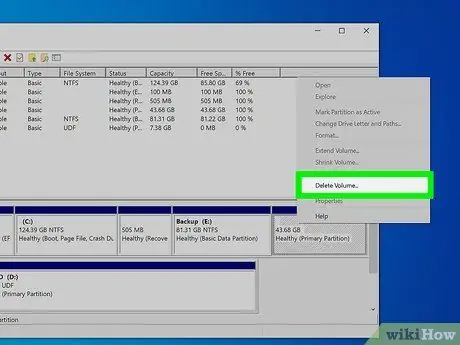
ደረጃ 3. የኡቡንቱን ክፋይ ሰርዝ።
በኡቡንቱ ክፋይዎ ላይ በቀኝ ጠቅ ያድርጉ እና ከዚያ ሰርዝን ይምረጡ። ትክክለኛውን ክፍልፍል መሰረዝዎን ያረጋግጡ። የተሰረዘው ክፋይ ያልተመደበ ቦታ ይሆናል። በዊንዶውስ ክፋይ ላይ በቀኝ ጠቅ ያድርጉ እና ክፋይን ያስፋፉ የሚለውን ይምረጡ። ወደ ዊንዶውስ መጫኛ ለመጨመር አዲስ የተፈጠረውን ነፃ ቦታ ይምረጡ።
ዘዴ 2 ከ 2 - ኡቡንቱን ከነጠላ ስርዓት ማስወገድ

ደረጃ 1. ሊጭኑት የሚፈልጉትን የስርዓተ ክወና ዲስክ ያስገቡ።
ኡቡንቱ በኮምፒተርዎ ላይ ብቸኛው ስርዓተ ክወና ከሆነ ፣ ለማንኛውም ስርዓተ ክወና የመጫኛ ዲስክን በመጠቀም እሱን ማስወገድ ይችላሉ። አንዴ ከገቡ በኋላ ኮምፒተርዎን እንደገና ያስጀምሩ እና ከላይ በደረጃ 2 እንደተገለፀው ከሲዲው ያስነሱ።
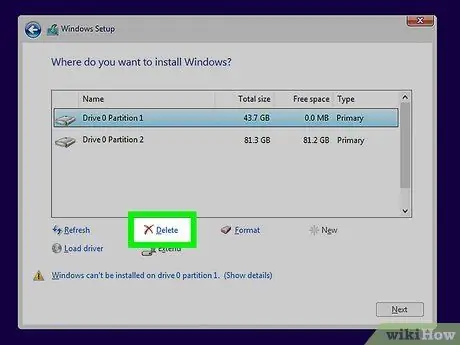
ደረጃ 2. የኡቡንቱን ክፋይ ሰርዝ።
ለአዲሱ ስርዓተ ክወና የመጫን ሂደቱን ከጀመሩ በኋላ ክፍልፋዮችን ለመፍጠር ወይም በሃርድ ዲስክ ላይ ክፍልፋዮችን ለመሰረዝ አማራጭ ይሰጥዎታል። የኡቡንቱ ክፍልፍልዎን ይምረጡ እና ይሰርዙ። ይህ ክፍፍሉን ወደ ያልተመደበ ነፃ ቦታ ይመልሳል።
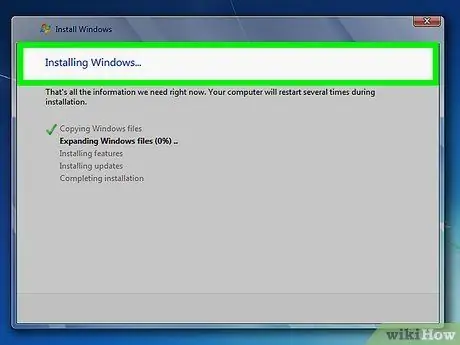
ደረጃ 3. ስርዓተ ክወናውን ለመጫን ይቀጥሉ ፣ ወይም ዲስኩን ያስወግዱ እና ኮምፒተርውን ይዝጉ።
ክፋዩ ሲሰረዝ ኡቡንቱ ከኮምፒዩተር በተሳካ ሁኔታ ተወግዷል። አሁን እንደ ዊንዶውስ 7 ወይም ዊንዶውስ 8 ያለ አዲስ ስርዓተ ክወና መጫን ይችላሉ።
-
ስርዓተ ክወናውን ላለመጫን ከመረጡ ኮምፒዩተሩ እስኪጭኑት ድረስ ጥቅም ላይ የማይውል ይሆናል።

የኡቡንቱን ደረጃ 10 ቡሌት 1 ን አጥፋ







